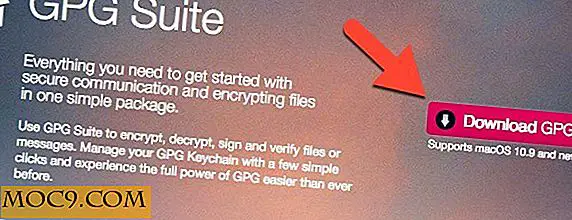Εγγραφή και κοινή χρήση τερματικού σταθμού με Showterm
Μπορείτε να καταγράψετε εύκολα τις συνεδρίες τερματικού σας με σχεδόν όλα τα προγράμματα εγγραφής στην οθόνη. Ωστόσο, είναι πολύ πιθανό να καταλήξετε σε ένα υπερμεγέθη αρχείο βίντεο. Υπάρχουν διάφορα καταγραφικά τερματικών στο Linux, το καθένα με τα δικά του πλεονεκτήματα και αδυναμίες. Το Showterm είναι ένα εργαλείο που καθιστά αρκετά εύκολο να καταγράψετε τις τερματικές συνεδρίες, να τις ανεβάσετε, να τις μοιραστείτε και να τις ενσωματώσετε σε οποιαδήποτε ιστοσελίδα. Από την πλευρά του συν, δεν καταλήγετε σε κανένα τεράστιο αρχείο για να το αντιμετωπίσετε.
Το Showterm είναι ανοικτού κώδικα και το έργο μπορεί να βρεθεί σε αυτή τη σελίδα του GitHub.
Σχετικές : 2 απλές εφαρμογές που καταγράφουν την τελετή σας ως βίντεο [Linux]
Εγκατάσταση του Showterm για Linux
Το Showterm απαιτεί την εγκατάσταση του Ruby στον υπολογιστή σας. Δείτε πώς μπορείτε να εγκαταστήσετε το πρόγραμμα.
gem εγκατάσταση showterm
Εάν δεν έχετε εγκατεστημένο το Ruby στο σύστημα του Linux:
sudo μπούκλα showterm.io/showterm> ~ / bin / showterm sudo chmod + x ~ / bin / showterm
Εάν θέλετε απλά να εκτελέσετε την εφαρμογή χωρίς εγκατάσταση:
bash <(καμπύλη record.showterm.io)
Μπορείτε να πληκτρολογήσετε showterm --help για την οθόνη βοήθειας. Εάν δεν εμφανίζεται μια σελίδα βοήθειας, το showterm πιθανώς δεν είναι εγκατεστημένο. Τώρα που έχετε εγκατεστημένο το Showterm (ή τρέχετε την αυτόνομη έκδοση), ας δούμε τη χρήση του εργαλείου για εγγραφή.
Σχετικά : Τρόπος καταγραφής τερματικών συνόδων στο Ubuntu
Εγγραφή τερματικού σταθμού

Η καταγραφή μιας περιόδου τερματισμού είναι αρκετά απλή. Από τη γραμμή εντολών τρέξτε showterm . Αυτό θα πρέπει να ξεκινήσει την καταγραφή τερματικών στο παρασκήνιο. Όλες οι εντολές που εισάγονται στη γραμμή εντολών από εδώ, καταγράφονται από το Showterm. Αφού ολοκληρώσετε την εγγραφή, πατήστε Ctrl + D ή πληκτρολογήστε exit στη γραμμή εντολών για να σταματήσετε την εγγραφή σας.
Το Showterm πρέπει να φορτώσει το βίντεό σας και να βγάλει έναν σύνδεσμο στο βίντεο που μοιάζει με http://showterm.io/. Είναι μάλλον ατυχές το γεγονός ότι οι τερματικές συνεδρίες μεταφορτώνονται αμέσως χωρίς προτροπή. Μην πανικοβληθείτε! Μπορείτε να διαγράψετε οποιαδήποτε ηχογραφημένη εγγραφή εισάγοντας showterm --delete . Πριν μεταφορτώσετε τις ηχογραφήσεις σας, θα έχετε την ευκαιρία να αλλάξετε τη χρονική στιγμή προσθέτοντας την επιλογή -e στην εντολή showterm. Εάν τυχόν η εγγραφή αποτύχει να μεταφορτώσει, μπορείτε να χρησιμοποιήσετε το showterm --retry για να αναγκάσετε να δοκιμάσετε ξανά.
Κατά την προβολή των εγγραφών σας, ο χρονισμός του βίντεο μπορεί επίσης να ελεγχθεί προσθέτοντας "#slow", "#fast" ή "#stop" στη διεύθυνση URL. Το Slow κάνει το βίντεο να τρέχει σε κανονική ταχύτητα. γρήγορα διπλασιάζει την ταχύτητα? και να σταματήσετε, όπως υποδηλώνει το όνομα, να σταματήσει το βίντεο.
Οι καταγραφές τερματικών Showterm μπορούν εύκολα να ενσωματωθούν σε ιστοσελίδες μέσω iframe. Αυτό μπορεί να επιτευχθεί προσθέτοντας την πηγή iframe στη διεύθυνση URL του video showter όπως φαίνεται παρακάτω.

Ως εργαλείο ανοικτού κώδικα, το Showterm επιτρέπει περαιτέρω προσαρμογή. Για παράδειγμα, για να εκτελέσετε το δικό σας διακομιστή Showterm, πρέπει να εκτελέσετε την εντολή:
εξαγωγή SHOWTERM_SERVER = https: //showterm.myorg.local/
έτσι ο πελάτης σας μπορεί να επικοινωνήσει μαζί του. Πρόσθετα χαρακτηριστικά μπορούν να προστεθούν με ελάχιστες γνώσεις προγραμματισμού. Το έργο διακομιστή Showterm είναι διαθέσιμο από αυτήν τη σελίδα GitHub.
συμπέρασμα
Σε περίπτωση που σκέφτεστε να μοιραστείτε κάποια μαθήματα γραμμής εντολών με έναν συνάδελφό σας, φροντίστε να θυμάστε το Showterm. Το Showterm βασίζεται σε κείμενο. επομένως, θα αποδώσει ένα σχετικά μικρό μέγεθος βίντεο σε σύγκριση με άλλες συσκευές εγγραφής οθόνης. Το ίδιο το εργαλείο είναι αρκετά μικρό σε μέγεθος - μόνο λίγα kilobytes.

![Πώς να τσιμπήσετε και να τελειοποιήσετε την επιφάνεια εργασίας Unity με το εργαλείο Unity Tweak [Linux / Ubuntu]](http://moc9.com/img/unity-tweak-tool-main-window.jpg)



![Πώς να αντιμετωπίσετε αρχεία από τη γραμμή εντολών [Linux]](http://moc9.com/img/__image1.png)